Cómo configurar un servidor SMTP para Passbolt
El administrador de contraseñas Passbolt está diseñado para equipos. Si optas por un plan alojado, obtendrás todo integrado y configurado para ti; sin embargo, si eliges la versión autohospedada de Passbolt, deberás configurar algunas funciones para que funcionen correctamente.


Por ejemplo, si deseas utilizar las funciones de colaboración, deberás configurar un servidor SMTP. Sin un servidor SMTP configurado, no podrás compartir elementos del cajón de contraseñas con los miembros del equipo para colaborar, y el sistema no podrá enviar correos electrónicos de confirmación de usuario.
En otras palabras, para aprovechar al máximo tu instancia autohospedada de Passbolt, realmente deberías configurar un servidor SMTP. Te mostraré cómo hacerlo.
Qué necesitas para configurar el servidor SMTP de Passbolt
Necesitarás una instancia en funcionamiento del administrador de contraseñas autohospedado de Passbolt, una cuenta de administrador y un servidor SMTP. Demostraré este proceso utilizando el servidor SMTP de Gmail porque todos tienen acceso a ese servicio.
Cómo configurar SMTP para Passbolt
Primero, inicia sesión en tu instancia autohospedada de Passbolt y luego haz clic en la pestaña de Administración en la parte superior de la ventana (Figura A).
 Protección antivirus en línea: McAfee Clinic lleva la seguridad de tu PC al siguiente nivel
Protección antivirus en línea: McAfee Clinic lleva la seguridad de tu PC al siguiente nivelFigura A
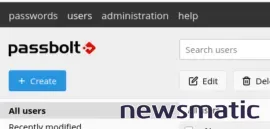
En la ventana resultante, haz clic en "Servidor de correo electrónico" en la navegación izquierda. Se te presentará la ventana de configuración del servidor de correo electrónico Passbolt (Figura B).
Figura B
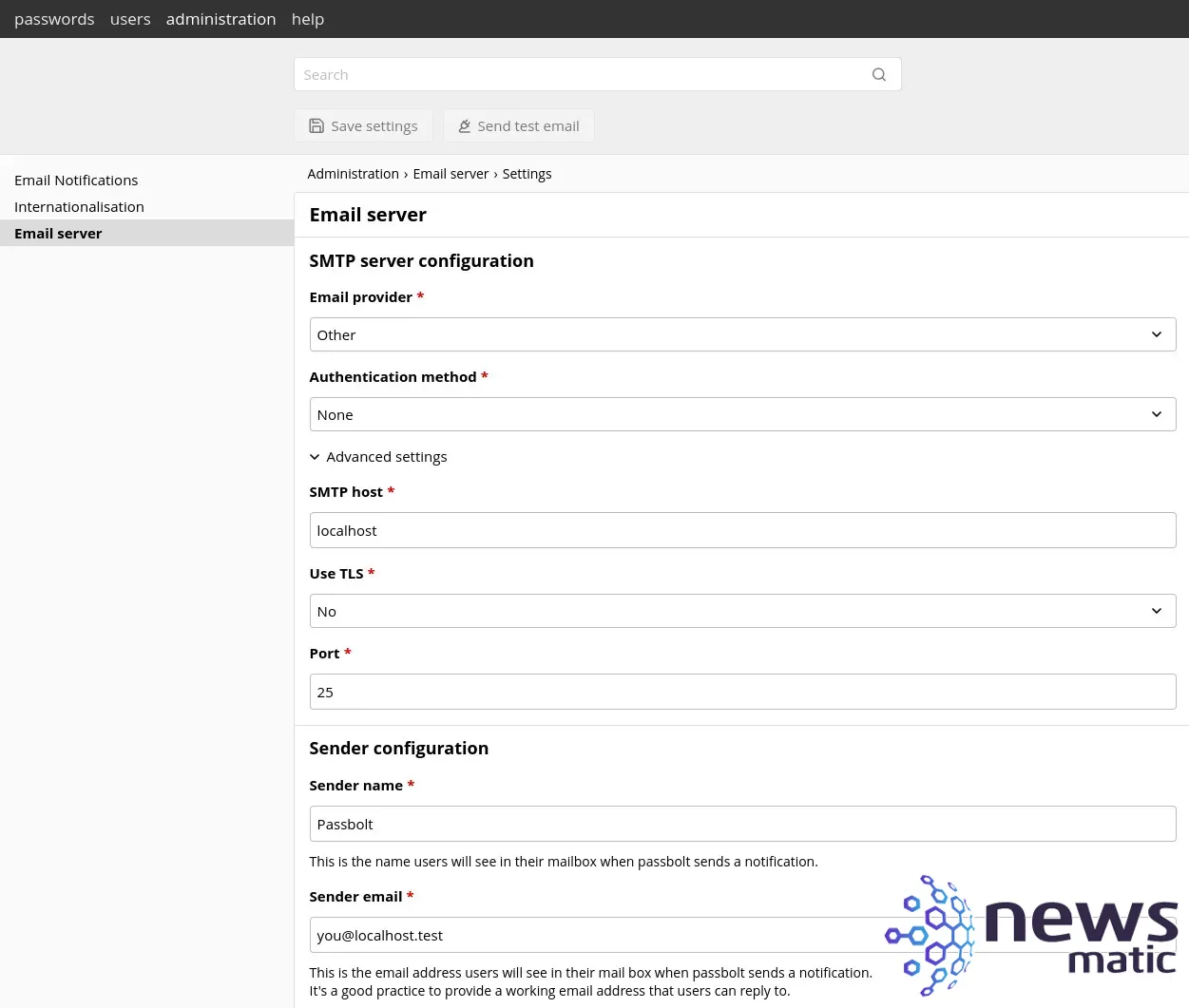
En el menú desplegable "Proveedor de correo electrónico", selecciona Gmail. En el método de autenticación, selecciona "Nombre de usuario y contraseña". Escribe tu dirección de Gmail como nombre de usuario y pega una contraseña de aplicación en el campo de contraseña.
 Cómo proteger tu computadora de los virus: métodos y consejos
Cómo proteger tu computadora de los virus: métodos y consejosSi nunca has creado una contraseña de aplicación de Gmail, todo lo que tienes que hacer es ir a la sección de Seguridad de tu cuenta de Google, hacer clic en "Contraseñas de aplicaciones" y crear una nueva contraseña. Copia esa contraseña nueva y pégala en la sección de contraseña de la ventana de configuración de SMTP. Puedes configurar un nombre de remitente y una dirección de correo electrónico de remitente.
Después de completar la configuración, haz clic en "Guardar configuración". A continuación, debes enviar un correo electrónico de prueba. Para hacerlo, haz clic en "Enviar correo electrónico de prueba" en la parte superior de la ventana, escribe una dirección de correo electrónico de destinatario para la prueba y haz clic en "Enviar".
Si la prueba falla, vuelve a la configuración de SMTP y amplía la sección "Avanzado". En el host SMTP, cambia smtp-relay.gmail.com a smtp.gmail.com y haz clic en "Guardar". Intenta enviar otra prueba y esta vez debería tener éxito. Si recibes el correo electrónico de prueba, puedes cerrar la ventana de configuración del servidor de correo electrónico y comenzar a usar todas las funciones de Passbolt.
Colaboración en equipo con Passbolt
Aunque Passbolt es una excelente solución de administrador de contraseñas individual, fue diseñado con fines más colaborativos. Con la configuración de un servidor de correo electrónico completa, podrás disfrutar del poder de los grupos y la compartición de elementos del cajón de contraseñas.
Otro gran recurso de seguridad es la "Política de Administración de Contraseñas" de Newsmatic Premium.
Suscríbete a "Cómo Hacer Que La Tecnología Funcione" de Newsmatic en YouTube para obtener los últimos consejos tecnológicos para profesionales de negocios de Jack Wallen.
 ¡Defiéndete! Protege tu seguridad en línea contra amenazas críticas
¡Defiéndete! Protege tu seguridad en línea contra amenazas críticasEn Newsmatic nos especializamos en tecnología de vanguardia, contamos con los artículos mas novedosos sobre Seguridad, allí encontraras muchos artículos similares a Cómo configurar un servidor SMTP para Passbolt , tenemos lo ultimo en tecnología 2023.

Artículos Relacionados